iCloud est un excellent service qui vous aide à synchroniser vos e-mails, vos contacts, votre calendrier, vos tâches et vos photos sur les différents appareils Apple que vous possédez. Mais que se passe-t-il si vous décidez de passer d'un iPhone à un autre téléphone Android ?
Apple ne s'entend pas toujours bien avec les autres écosystèmes, mais vous pouvez accéder à iCloud sur Android avec les bonnes applications et options. Vérifier Comment transférer des données d'un téléphone Android vers un nouvel iPhone.
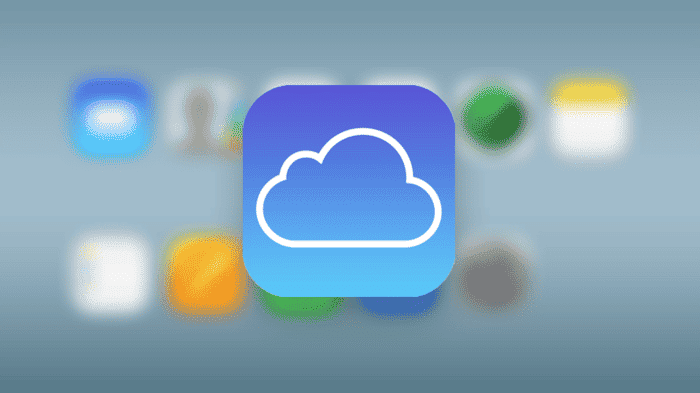
Passer d'iPhone à Android est plus facile que vous ne le pensez
Si vous hésitez à passer d'un iPhone à un téléphone Android, c'est tout à fait compréhensible. Après tout, ils sont tous deux basés sur des plates-formes complètement différentes, sans compatibilité croisée.
Une grande quantité de données iCloud est déjà disponible sur Android via votre navigateur Web. Vous utilisez probablement Chrome, mais n'importe lequel de vos navigateurs actuels devrait fonctionner pour cela. Allez juste à www.icloud.com et connectez-vous avec votre identifiant Apple.
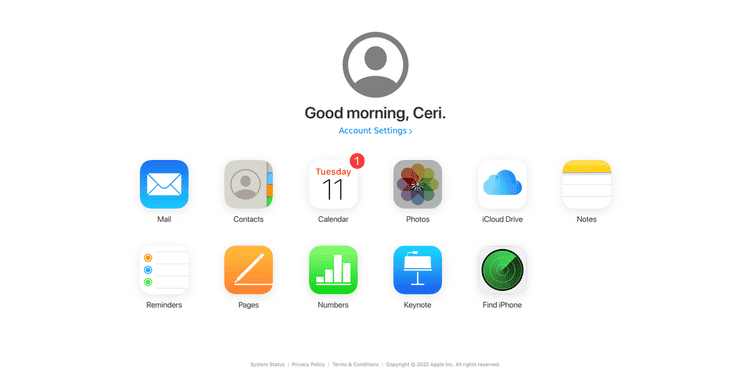
Ici, vous pourrez accéder à Mail, Rappels, Notes et aux versions nues de Pages et Numbers. Ce niveau de fonctionnalité de base est particulièrement utile si vous basculez fréquemment entre iPhone et Android (peut-être parce que l'un est pour la maison et l'autre pour le travail).
Mais si cela ne fonctionne pas pour vous, grâce à diverses applications et services, vous pouvez accéder à iCloud en utilisant Android sans avoir besoin d'un navigateur. Où cela vous permet de :
- Accédez à iCloud Mail sur Android.
- Synchronisez les contacts iCloud.
- Affichez votre calendrier iCloud.
- Afficher les notes Apple.
- Accès aux photos iCloud.
- Rappels de synchronisation.
- Profitez de votre collection Apple Music préférée.
Continuez à lire pour savoir comment établir des connexions iCloud sur Android.
1. Comment accéder à iCloud Mail sur Android
Vous voulez savoir comment récupérer les messages que vous avez reçus dans iCloud Mail sur Android ?
Chaque appareil Android est livré avec l'application Gmail et vous pouvez la configurer pour accéder à votre compte de messagerie iCloud. (D'autres applications de messagerie vous permettront également d'accéder à iCloud Mail sur Android.)
Commencez par créer un mot de passe d'application pour votre e-mail iCloud :
- Aller à Page d'identification Apple Et connectez-vous.
- Sur la page d'administration, recherchez Connexion et sécurité.
- Cliquez sur Mots de passe spécifiques à l'application, puis créez un mot de passe spécifique à l'application.
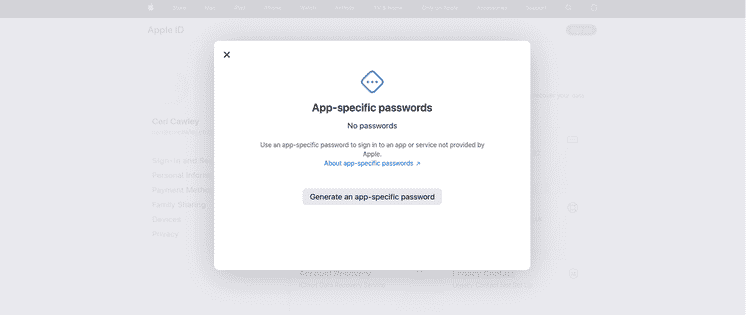
- Vous serez invité à saisir une description pour le mot de passe, puis appuyez sur accumuler.
- Notez le mot de passe où vous en aurez besoin sous peu.
Ensuite, sur votre téléphone Android :
- Ouvrez Gmail et cliquez sur l'icône de votre profil (généralement votre photo de profil ou le logo de votre entreprise).
- Faites défiler pour ajouter un autre compte.
- Choisissez Autre, puis entrez votre adresse e-mail iCloud et appuyez sur Le suivant.
- Ajoutez le mot de passe que vous venez de créer, puis Suivant.
Gmail fera le reste. Quelques instants plus tard, vous verrez votre compte de messagerie iCloud dans l'application Gmail. Vous pouvez désormais consulter les e-mails iCloud à l'aide d'Android, ainsi que répondre à tous les messages.
2. Synchroniser les contacts iCloud avec Android
La synchronisation de vos contacts entre iCloud et Android est relativement facile.
- Ouvrez le site Web iCloud dans votre navigateur et cliquez sur Les contacts.
- Cliquez sur le bouton Paramètres.
- Sélectionnez tous vos contacts (ou un groupe spécifique en appuyant sur CTRL en faisant un clic gauche).
- Cliquez à nouveau sur le bouton Paramètres et sélectionnez Exportation VCard.
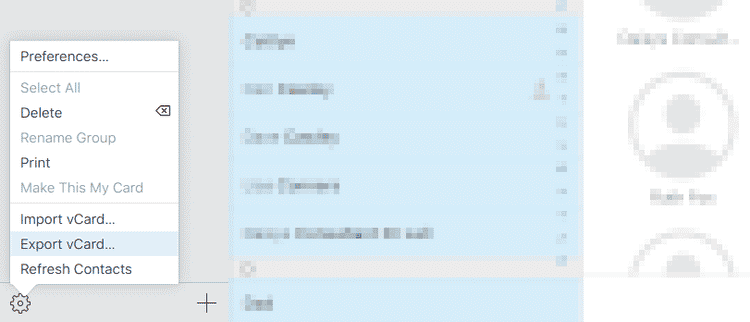
- Vous pouvez maintenant enregistrer le fichier sur votre ordinateur.
- Dans le navigateur Web de votre ordinateur, ouvrez contacts.google.com Et connectez-vous avec le compte Google que vous utilisez pour votre téléphone Android.
- À gauche, appuyez sur Importer Accédez au fichier vCard que vous avez téléchargé.
- Cliquez Importer Les contacts seront ajoutés et la synchronisation avec votre appareil commencera.
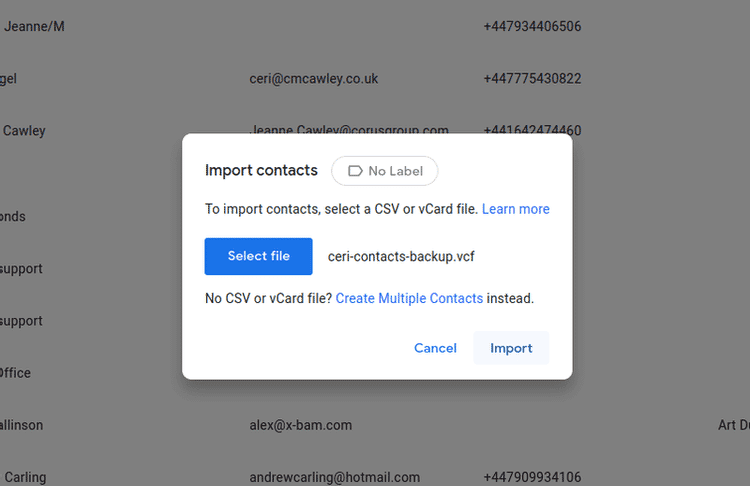
Si vous n'utilisez pas Google Contacts (par exemple, si vous utilisez une alternative Samsung), copiez le fichier vCard sur votre téléphone ou tablette Android (éventuellement à l'aide d'un câble USB ou d'une synchronisation cloud), puis importez-le dans l'application Contacts. .
3. Afficher le calendrier iCloud sur Android
Vous pouvez publier le contenu de votre calendrier iCloud sur Google Calendar, mais notez qu'il s'agit d'une synchronisation à sens unique. Toute modification apportée à Google Agenda ne sera pas reflétée dans iCloud. Cependant, cela ne devrait pas poser de problème si vous passez entièrement à Android.
Notez également que les deux systèmes ne sont pas entièrement compatibles, donc Google Agenda n'affichera pas toutes les informations stockées par iCloud.
- Commencez par ouvrir le site Web iCloud dans votre navigateur.
- Sélectionner Calendrier.
- Là où les noms de calendrier sont répertoriés sur la gauche, appuyez sur l'icône de style Wi-Fi.
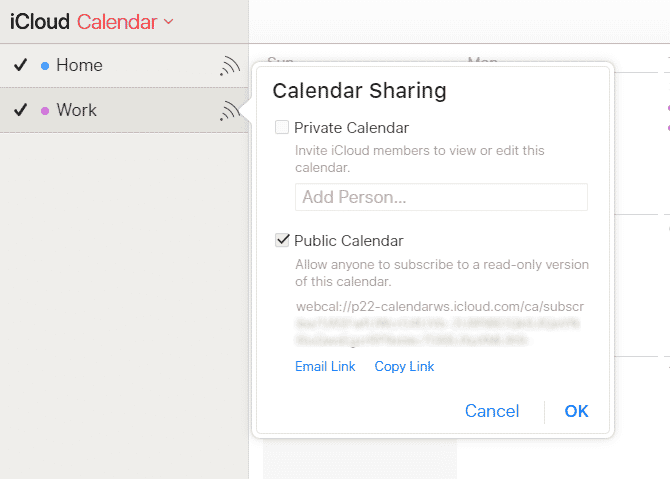
- Dans la zone de partage, sélectionnez le calendrier public et copiez le lien dans votre presse-papiers.
- Ouvrez Google Agenda dans votre navigateur (calendrier.google.com).
- A droite, cherchez Autres calendriers Et cliquez sur l'icône plus (+).
- Sélectionner à partir de l'url.
- Collez le lien du calendrier depuis votre calendrier iCloud.
- mon choix: Si quelqu'un d'autre a besoin de voir le calendrier, cochez la case Rendre le calendrier accessible au public.
- Lorsque vous avez terminé, appuyez sur Ajouter un calendrier.
Votre calendrier iCloud devrait maintenant apparaître dans l'application Calendrier de votre téléphone, mais donnez-lui jusqu'à 24 heures pour une synchronisation complète.
4. Afficher les notes sur Android
Avant de continuer, vous devez savoir qu'il est possible d'utiliser l'application Notes dans votre navigateur via le site Web iCloud. Bien que cela ne soit pas idéal, c'est une option utile. Vérifier Meilleur moyen facile d'accéder et de modifier des notes sur iPhone à partir de Windows.
La synchronisation de vos notes depuis l'application pratique Notes d'Apple vers Android est simple, bien que le processus comporte certaines limitations.
- Sur votre iPhone, ouvrez Paramètres -> Mots de passe et comptes.
- Cliquez Ajouter un compte Pour ajouter votre compte Google.
- Authentifiez votre compte, puis revenez à l'écran Mots de passe et comptes.
- Sélectionnez un compte Google et activez le curseur à côté de Notes.
- Dans l'application Notes, recherchez l'adresse Gmail.
- Toutes les notes sous cette adresse seront synchronisées avec l'application Gmail, donc déplacez les notes si nécessaire.
- Sur Android, ouvrez Gmail et recherchez l'étiquette Notes sur la gauche.
- Tout ce que vous avez fait via l'application Notes doit être synchronisé ici.
Ce n'est pas la façon la plus simple de le faire, mais cela vous permet de prendre rapidement des notes sur Android. Bien sûr, vous ne pouvez pas modifier les notes, car elles apparaissent désormais sous forme d'e-mails. Vous ne pouvez pas non plus les synchroniser en utilisant cette méthode.
Bien entendu, vous pouvez toujours passer à une autre application de prise de notes et disposer de vos notes où que vous soyez, sur n'importe quel appareil, pour les lire et les modifier. Vérifier Comparaison entre Evernote et Google Keep: toute application de prise de notes doit être utilisée pour différents besoins.
5. Accéder aux photos iCloud sur Android
Bien qu'il n'y ait pas d'application iCloud dédiée pour Android, toutes les photos que vous avez prises sur votre ancien iPhone sous Android sont accessibles via le site Web iCloud.
Comme auparavant, ouvrez simplement le site Web dans votre navigateur Android préféré et affichez les images. Ici, vous pouvez voir les images et même les télécharger.
- Dans la vue photo, cliquez sur Sélectionner.
- Maintenant, cliquez sur Tout sélectionner.
- Cliquez sur le bouton Plus.
- Sélectionner Téléchargez.
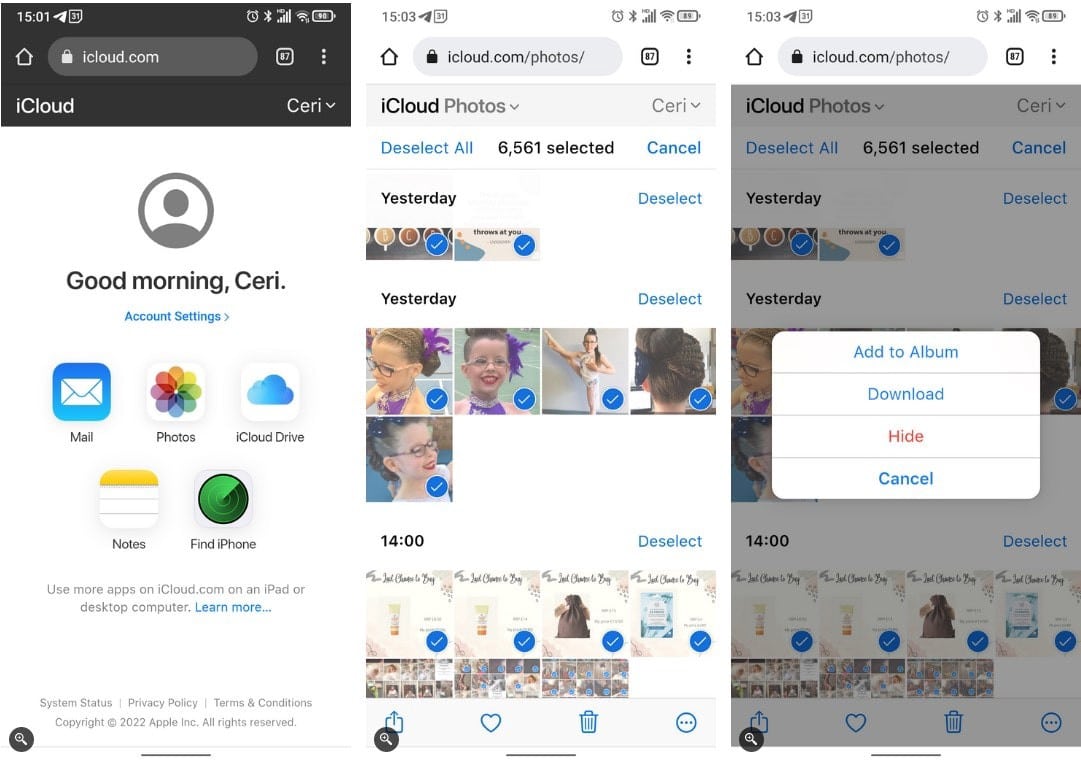
Les photos dans iCloud seront ensuite téléchargées sur votre appareil Android sous forme de fichier ZIP compressé. Vous devrez le décompresser pour le voir sur votre téléphone.
6. Afficher les rappels sur Android
L'accès aux rappels basés sur iPhone sur Android n'est pas aussi simple que certaines des autres options.
Une option consiste à utiliser une application de synchronisation tierce, mais cela peut devenir coûteux et peu fiable. Votre meilleure option consiste à accéder à l'application Rappels sur le site Web iCloud via le navigateur de votre téléphone.
Bien que cette solution n'envoie pas de notifications d'iPhone à Android, vous pourrez vérifier les rappels et même les copier dans l'application Google Calendar. Vérifier Meilleures alternatives à l'application Samsung Notes la plus populaire.
7. Apple Musique pour Android
Vous ne voulez pas perdre votre bibliothèque Apple Music préférée lorsque vous passez à Android ? Ne vous inquiétez pas, cela n'arrivera pas.
L'application Apple Music est disponible sur les téléphones Android, vous donnant toutes vos listes de lecture et votre musique achetées.
Télécharger: Apple Music Pour Android (gratuit)
Pour l'utiliser, lancez l'application, entrez votre identifiant Apple pour vous connecter sur Android, et les morceaux sont prêts à être entendus. Vérifier Fonctionnalités qu'Apple doit ajouter à l'application Apple Music.
Accéder à Apple iCloud sur Android est simple
La synchronisation d'iCloud et de votre téléphone Android peut prendre un certain temps pour être complètement configurée. Mais cela en vaut la peine si vous avez des e-mails, des contacts, des calendriers et d'autres données auxquels vous souhaitez accéder sur vos différents appareils.
Ce ne sont pas vos seules options pour accéder à iCloud sur des appareils non Apple. Vous pouvez désormais visualiser Comment accéder et gérer les fichiers iCloud Drive à partir de n'importe quel appareil.







